Introduzca las variables x e y, defina el degradado, seleccione las escalas para que sean similares e introduzca las variables by.
En este tema
Introduzca el Variable Y y Variable X
Puede graficar las variables x e y como pares individuales o puede graficar cada combinación de las variables x-y. La variable y es la variable que desea explicar o predecir. La variable x es una variable correspondiente que podría explicar o predecir cambios en la variable y. Todas las columnas deben ser numéricas y cada par de variables x-y debe tener el mismo número de filas.
Pares XY
Seleccione esta opción para mostrar un gráfico independiente para cada par de variables x e y que introduzca. En esta hoja de cálculo, Rel. de deuda es la variable y y es la variable Edad x. El gráfico muestra la relación entre la relación entre la relación de deuda y la edad.
| C1 | C2 |
|---|---|
| Edad | Ratio de deuda |
| .45 | .0,80298 |
| .40 | .0,12188 |
| .38 | .0,08511 |
| ... | ... |
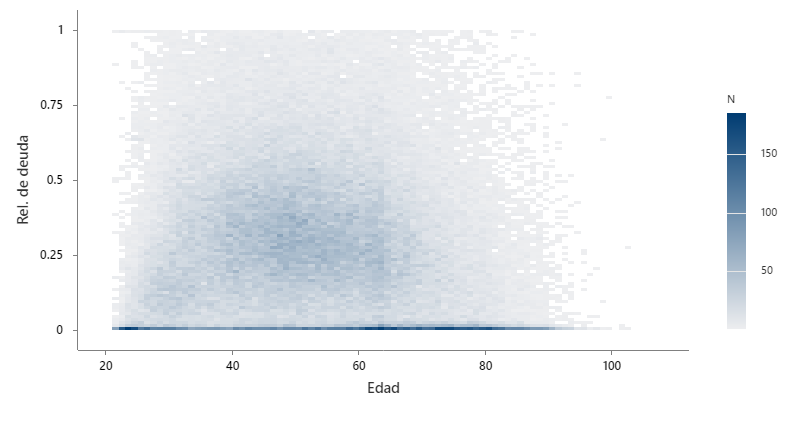
Cada Y vs. cada X
Seleccione esta opción para mostrar un gráfico independiente para cada posible combinación de variables x e y que introduzca. En esta hoja de trabajo, Rel. de deuda es la variable y y y los Edadingresos son las variables x. Minitab crea dos gráficos, uno que muestra la relación entre la relación de deuda y la edad y otro que muestra la relación entre ingresos y edad.
| C1 | C2 | C3 |
|---|---|---|
| Edad | Ratio de deuda | Ingresos |
| .45 | .0,80298 | .45,000 |
| .40 | .0,12188 | .75,000 |
| .38 | .0,08511 | .52,000 |
| ... | ... | ... |
Seleccione por qué se define el gradiente
Seleccione cómo desea definir la escala de color de las ubicaciones en la gráfica de dispersión dividida en clases.
- Frecuencia de datos divididos en clases
- Seleccione esta opción para definir la escala de gradiente por el número de observaciones en la sección.
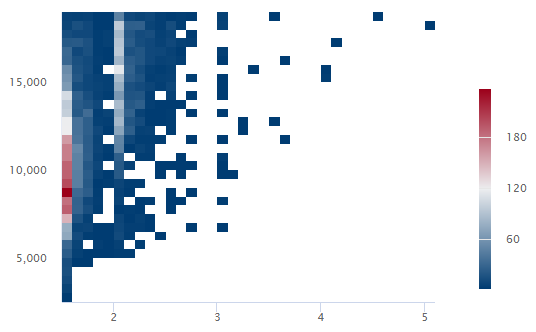
En este ejemplo, las secciones con 180 observaciones o más son de color rojo oscuro. Las secciones con 60 observaciones o menos son de color azul oscuro. Las secciones con entre 60 y 180 observaciones son tonos más claros de azul, rojo y gris.
- Media de variable
- Seleccione esta opción para definir la escala de gradiente por el valor de una tercera variable.
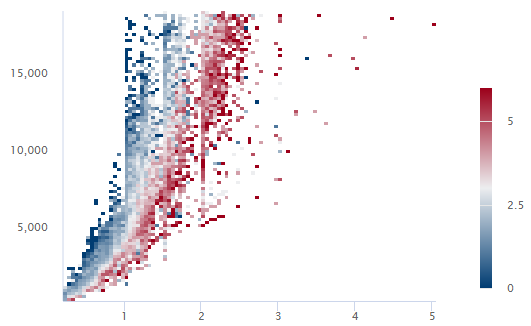
En este ejemplo, cuando el valor medio de todas las observaciones de la tercera variable es mayor que 5, la sección es de color rojo oscuro. Cuando el valor medio de todas las observaciones de la tercera variable es menor que 1, la sección es de color azul oscuro. Las secciones con valores medios entre 1 y 5 son tonos más claros de azul, rojo y gris.
Seleccione las escalas para que sean similares
- Misma excala X
- Utilice la misma escala x en todos los gráficos.
- Misma excala Y
- Utilice la misma escala y en todos los gráficos.
Introduzca el Por variables
- Mostrar todas las combinaciones
-
Al introducir Por variablesvarios, Minitab activa la Mostrar todas las combinaciones casilla de verificación. Seleccione esta opción para crear una gráfica de dispersión binned independiente para cada combinación de grupos creados por las variables By. Si no selecciona esta opción, Minitab crea un trazado para cada grupo de cada variable By.
Por ejemplo, el primero por variable cuenta con 2 grupos, Masculino y Femenino, y el segundo Por variable cuenta con 2 grupos, Empleo y Desempleados. Si Mostrar todas las combinacionesseleccionas, Minitab crea 4 parcelas separadas para las combinaciones de Hombre/Empleado, Hombre/Desempleado, Femenino/Empleado y Mujer/Desempleado. Si no Mostrar todas las combinacionesselecciona, Minitab crea 4 parcelas separadas para hombres, mujeres, empleados y desempleados.
